Gdzie zobaczyć wszystkie informacje o pamięci RAM na PC

- 3726
- 777
- Pan Edmund Kubacki
RAM jest jednym z najważniejszych elementów komputera, który w dużej mierze określa jego wydajność i sposób, w jaki ogólnie będzie działał. Praca programów i gier zależy od ilości pamięci RAM, więc ten parametr jest szczególnie zainteresowany fanami gry na komputerze. W tym artykule szczegółowo zastanowimy się, jak dowiedzieć się, ile pamięci RAM na komputerze. Rozejrzyjmy to. Iść!
Możesz znaleźć wolumin RAM (operacyjne urządzenie pamięci) bardzo prosto i szybko. Istnieje kilka sposobów na to.

Istnieje wiele sposobów na znalezienie objętości twojego pamięci RAM. Przeczytaj więcej o tym - poniżej
Pierwszym, najprostszym, jest obejrzenie informacji o systemie. Aby to zrobić, kliknij etykietę (lub otwierając ją) „mój komputer” za pomocą odpowiedniego przycisku myszy i kliknij „Właściwości”. Następnie wejdziesz do okna z głównymi informacjami o komputerze. W sekcji „Ustanowiona pamięć (pamięć RAM):„ Znajdziesz informacje, których szukałeś.
Druga metoda pozwala uzyskać bardziej zaawansowane dane, ale w rzeczywistości niewiele różni się od pierwszego. Najpierw przejdź do okna „Wykonaj” (możesz to zrobić przez menu „Start” lub użyć kombinacji kluczy Win+R). Następnie w polu wejściowym Zapisz MSINFO32 i kliknij „OK”. W wyświetlonym oknie znajdź linię „Set Ram (RAM)”.
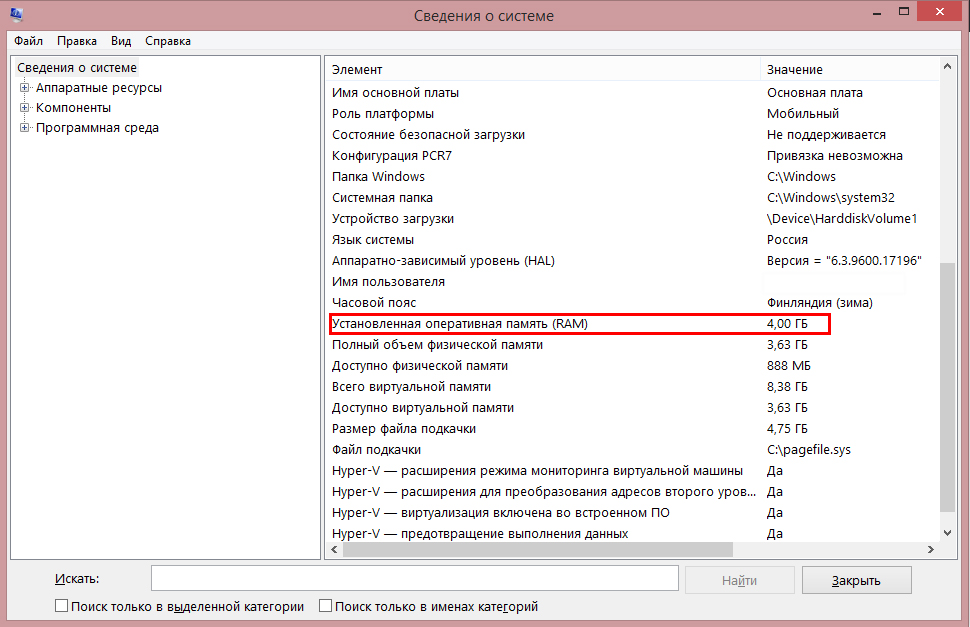
Znajdź pole z informacjami o objętości pamięci RAM
Trzecią opcją jest użycie klawiszy Win+R, aby otworzyć okno „Rozwiń” i zapisać polecenie DXDIAG. Pojawi się okno DirectX Diagnostics. Na pierwszej karcie są wszystkie niezbędne dane.
W najnowszych wersjach systemu Windows (8 i 10) możesz zobaczyć wolumin pamięci RAM poprzez „wysyłkę zadań”. Kliknij kombinację klucza Ctrl+Alt+Usuń i wybierz odpowiedni punkt z menu. Po lewej stronie, na karcie „wydajność”, możesz zobaczyć rozmiar pamięci RAM i jaką jego część (jako procent) jest teraz zaangażowana.
Jeśli jesteś zainteresowany szerszymi i bardziej szczegółowymi informacjami, na przykład częstotliwość lub rodzaj pamięci RAM, będziesz musiał użyć narzędzi trzeciego. Wśród innych oprogramowania należy zwrócić uwagę na Specsy Utility. Za pomocą jego pomocy można uzyskać szczegółowe informacje dla każdego modułu lub płyty podłączonej do komputera. Speccy można pobrać za darmo, co jest również dużą zaletą. Interfejs programu jest bardzo prosty i będzie jasny dla każdego użytkownika, a ponadto narzędzie Piriform Vey jest Rossifikowane, więc rozumiemy problemy z zrozumieniem.
Możesz także użyć popularnej narzędzia do diagnozy PC - AIDA64. Niestety program jest opłacany, ale użytkownik ma możliwość korzystania z AIDA64 za darmo przez 30 dni. Po zainstalowaniu narzędzia przejdź do sekcji „Kod systemu”. Następnie wybierz „Chipset”. Kliknij przedmiot „North Bridge”. Poniżej możesz zobaczyć wszystkie niezbędne informacje.
Teraz wiesz, jak znaleźć ilość pamięci RAM, jego częstotliwość i typ. Jak widać, jest to bardzo proste. Więc nawet niedoświadczony użytkownik nie będzie trudny do zrozumienia. Napisz w komentarzach, czy ten artykuł pomógł ci, powiedz innym użytkownikom, które narzędzia preferujesz szczegółowe informacje o systemie, i zadaj wszelkie pytania dotyczące rozważanego tematu.
- « Hasło Ustawienie dysk flash USB lub karty pamięci
- Kaspersky nie jest ustawione możliwe przyczyny awarii »

